الأعراض
لا يتم عرض معلومات جات الاتصال ، مثل الانشطه أو الاجتماعات أو تحديثات الحالة أو رسائل البريد الكتروني أو الاجتماعات في جزء "الأشخاص" في Microsoft Outlook 2010 أو الإصدارات الأحدث. بدلا من ذلك ، تعرض ميزه Microsoft الموصل الاجتماعي الرسائل التالية:
لا يمكن ان يرجع البحث نتائج لطريقه العرض هذه. انقر هنا للحصول علي مزيد من المعلومات. لا توجد اي عناصر لإظهارها في طريقه العرض هذه.
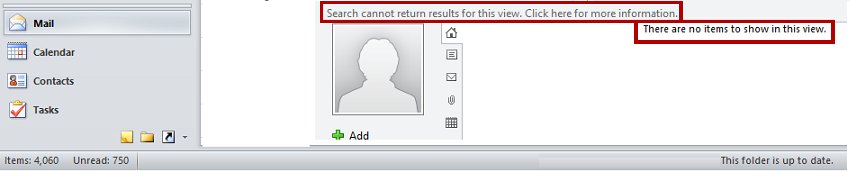
عند تصغير "جزء الأشخاص" ، يتم عرض الاعلام التالي:
تم إيقاف تشغيل بعض ميزات "جزء الأشخاص" لان "البحث في سطح مكتب Windows" غير متوفر.
بالاضافه إلى ذلك ، تظهر أحدي رسائل الخطا التالية عند اجراء عمليه بحث في Outlook:
لا يتوفر البحث السريع عند تشغيل Outlook باستخدام أذونات المسؤول. لاستخدام البحث السريع ، قم بإنهاء Outlook وأعاده تشغيله من دون أذونات المسؤول.
لم يتم تثبيت خدمه Windows Search. يتعذر علي Outlook توفير نتائج البحث السريع باستخدام ميزه البحث الفوري الا إذا تم تثبيت هذه الخدمة. للحصول علي معلومات حول كيفيه تمكين هذا المكون الاختياري المضمن في نظام التشغيل الذي تعمل عليه ، راجع التعليمات المضمنة في إصدار Microsoft Windows. محرك البحث في Windows معطل حاليا. لن يتمكن Outlook من توفير نتائج البحث السريع باستخدام وظيفة البحث الفوري ما لم تكن هذه الخدمات قيد التشغيل.
لتمكين ميزه "البحث السريع" في Outlook ، يجب تنزيل مكون ل Microsoft Windows وتثبيته.
الحل
لكي تتمكن من استخدام موصل Outlook الاجتماعي في Outlook ، يجب تثبيت Windows Search وتمكينه. بالاضافه إلى ذلك ، يجب الا تبدا تشغيل Outlook باستخدام الأمر " تشغيل كمسؤول ". لذلك ، اتبع الخطوات التالية لحل هذه المشكلة.
الخطوة 1: تثبيت Windows Search
في Windows ، يتم تثبيت ميزه البحث في Windows تلقائيا. ومع ذلك ، قد تحتاج إلى التحقق من تشغيل خدمه Windows Search كما هو متوقع. للقيام بذلك، اتبع الخطوات التالية:
-
افتح لوحة التحكم.
-
اكتب خدمات في مربع البحث ، ثم انقر فوق عرض الخدمات المحلية.
-
انقر نقرا مزدوجا فوق خدمه البحث في Windows .
-
تاكد من تعيين نوع بدء التشغيل اما إلى تلقائي (بدء مؤجل) أو تلقائي.
-
تاكد من تشغيلحاله الخدمة. إذا لم يكن الأمر كذلك ، فانقر فوق أبدا.
-
انقر فوق موافق.
-
قم بإنهاء برنامج Outlook.
-
في لوحه التحكم ، انقر فوق البرامج والميزات أو إلغاء تثبيت برنامج.
-
في جزء التنقل ، انقر فوق تشغيل ميزات Windows أو إيقاف تشغيلها.
-
في مربع الحوار ميزات Windows ، حدد موقع خانه الاختيار البحث في windows ، ثم انقر لتحديدها. (لقطة الشاشة الخاصة بهذه الخطوة مدرجة أدناه).
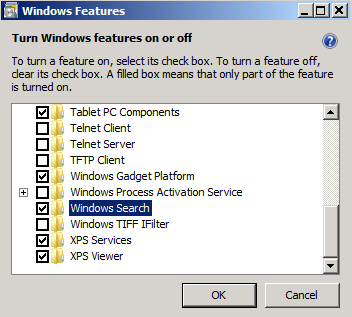
-
انقر فوق موافق.
-
بعد تثبيت ميزه البحث في Windows ، انقر فوق أعاده التشغيل الآن لأعاده تشغيل الكمبيوتر.
-
أبدا تشغيل Outlook بعد أعاده تشغيل الكمبيوتر. ملاحظة يتم إصدار Acrobat Reader من قِبل شركة Adobe Systems Inc.. عند بدء تشغيل Outlook بعد تثبيت Windows Search ، قد يتم عرض مربع حوار يشابه التالي.
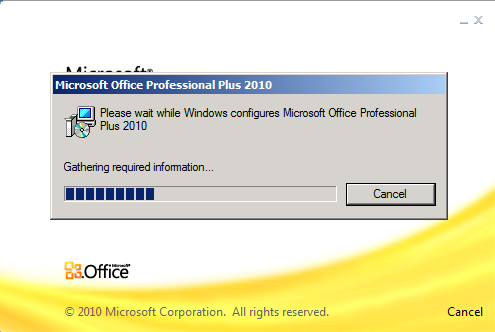
قم بتنزيل Windows Search 4.0 من صفحات مركز التنزيل التالية:
Windows Search 4.0 ل WINDOWS XP (KB940157) Windows Search 4.0 ل Windows VISTA SP1 (KB940157) للحصول علي مزيد من المعلومات حول كيفيه تثبيت Windows Search 4.0 ، انقر فوق رقم المقالة التالية لعرض المقالة في قاعده معارف Microsoft:
940157 وصف Windows Search 4.0 وحزمه واجهه المستخدم متعددة اللغات ل Windows Search 4.0
الخطوة 2: بدء تشغيل Outlook دون استخدام الأمر "تشغيل كمسؤول" في Windows 10 و Windows 8.1 و Windows 8 ، انقر فوق Outlook من شاشه البدء. أو في إصدار سابق من Windows ، انقر فوق أبدا، وفوق كافة البرامج، وفوق microsoft Office، ثم انقر فوق microsoft Outlook. ملاحظة يتم إصدار Acrobat Reader من قِبل شركة Adobe Systems Inc.. تاكد من عدم استخدام الأمر تشغيل كمسؤول .










